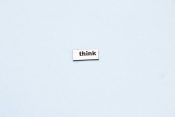Android TVやChromecastやFire TV Stickの物理ボタンを変更

Netflix利用者には神の物理ボタンだろうけど利用していない人には無用の長物 Netflixの物理ボタンに他のアプリケーションを割り当てる Button Mapper
Android TVやChromecastや
Fire TV Stickに最初から設定されて
いるNetflixの物理ボタン。
利用している方にとってはまさに
神のボタンですよね。
しかし利用していない方にとっては
Netflixの物理ボタンは無用の長物
でしかありませんよね…
最近はYou Tubeとか他の物理ボタン
もか…
ということで各種サービスを利用して
いない方で無用の長物になっている
物理ボタンに各種機能やアプリ
ケーションを割り当てて便利に使える
ようにしちゃおう!
という話です。
使うアプリケーションは昔からある
Button Mapperです。
Androidの創世記頃なら使う方も
いたんでしょうが最近の最新の
Androidだと物理ボタンの押しすぎ
による故障の懸念がありますので
最近はほぼ使っている方はいないの
かな??
でもここにきてTV用のAndroid OS
にはベストマッチしている感じです。
付属のリモコンが物理ボタンです
しね。

アプリの項目に移動して検索ボックス
に文字で入力してください。
インストールが終わって開くと最初に
ユーザー補助の開始を求められます。
OKを押してください。
するとAndroid TV側のメニューが
立ち上がりますのでそこから設定
していきます。

設定からデバイスの設定へ。

下にスクロールしてユーザー補助の
項目へ。

ユーザー補助の項目のButton Mapper
をON(入)にします。

これでButton Mapperが使えるように
なります。
今回はチューナー無しでAndroid TV
が搭載されたソニーのモニターの
付属リモコンの物理ボタンで試して
みます。

上部の数字の物理ボタンに機能と
アプリケーションを割り当てます。

0ボタンにスクリーンショット
1ボタンにAmazonプライムビデオ
2ボタンにAbema TV
3ボタンにTVer
を割り当ててみます。
まずはButton Mapperを起動します。

設定のメニューからボタンを追加を
押します。

するとポップアップがでます。

課金しなくても使えるので
「結構です」を押してください。

スクリーンショットを撮るのに先に
設定してしまっていますがこんな
感じになりますね。
同じように今度は1ボタンにAmazon
プライムビデオのアプリケーションを
割り当てていきます。

ボタンを追加を押してリモコンの
1ボタンを押します。

1ボタンが追加になりましたので
これを押します。

最初に「カスタマイズ」をONに
します。

色々と設定は可能ですがとりあえず
ワンタップの1回押しで設定します。
(これは使う方自身で使いやすい
ように設定してくださいね)

上部のアクションを押します。

アプリケーションを選択します。

Amazonプライムビデオを選択します。

これで設定完了です。
同じようにしてAbema TVを割り
当ててみます。


次はTVerを割り当ててみます。


これで物理ボタンの設定登録は
出来ましたので本当に動くか
試してみます。
というか…
これだけスクリーンショットを撮って
いる時点で動くんですけどね…
あ!アプリケーションは別か…
一応試してみましたが大丈夫でした。
AmazonプライムビデオもAbema TV
もTVerもボタン1回押しで起動
しました。
とりあえずチューナー無しのAndroid
TV搭載のSONYのモニターで設定して
Button Mapperを使ってみましたが
やはり動きのもっさり感が耐えられ
ないのでいつも使っているのはこちら
ですね。
Chromecast with Google TVです。

You Tubeの物理ボタンには
Smart YouTube Nextアプリを割り
当ててNetflixの物理ボタンには
スクリーンショット機能を割り
当てて使っています。
自身が契約していないサービスの
物理ボタンが付属のリモコンに
あって「無用の長物だよな!」
と思っているならばぜひとも
Button Mapperを試してみて
くださいね。